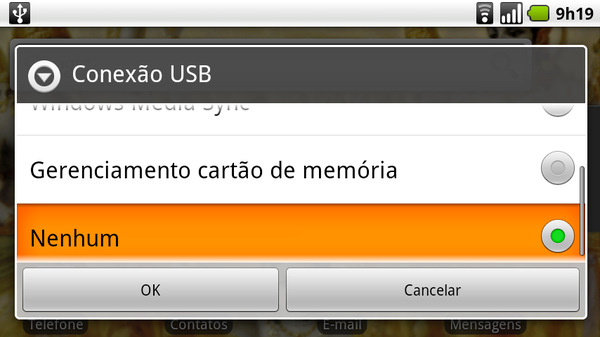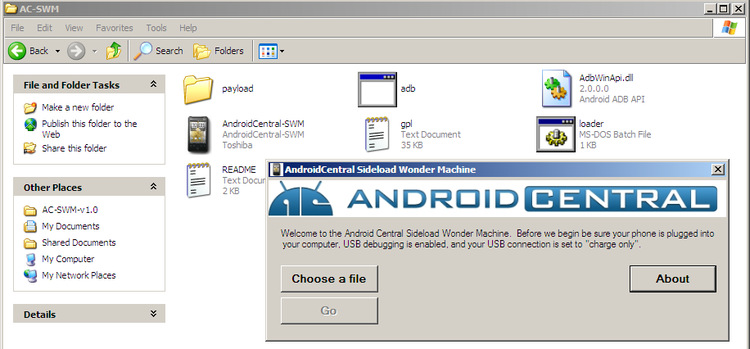Por default, os aparelhos baseados no Android suportam apenas a instalação de pacotes através do Android Market, mas é perfeitamente possível instalar pacotes baixados manualmente, bem como aplicativos que por algum motivo não foram marcados como compatíveis com o seu aparelho (como o OperaMini no Motorola Milestone).
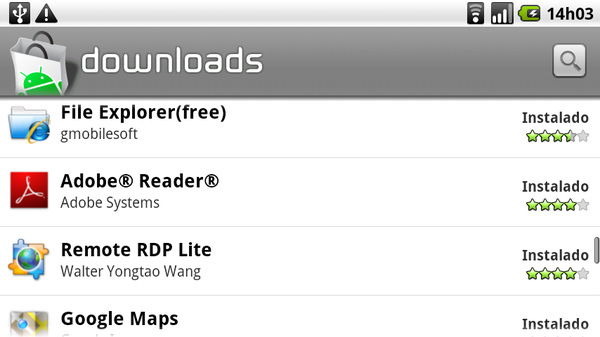
A maneira mais simples é usar o Sideload, um pequeno aplicativo disponível no https://forum.androidcentral.com/showthread.php?p=236589, que automatiza a tarefa. Além da versão Windows, ele está disponível para Linux e Os X (https://forum.androidcentral.com/android-applications/24362-sideload-wonder-machine-linux-mac.html).
Para usá-lo, acesse as configurações do aparelho e marque a opção “Aplicativos > Fontes desconhecidas” e em seguida a opção “Aplicativos > Desenvolvimento > Depuração USB”. Esta segunda opção é usada também por várias ferramentas do SDK, permitindo que o aparelho receba comandos pela porta USB.
Por default, ao ser conectado na porta USB o aparelho entra em modo de transferência de dados, permitindo o acesso aos arquivos no cartão de memória. Para permitir a instalação de softwares, é necessário clicar no ícono do USB na barra de notificações e mudar a opção para “Nenhum”, colocando-o em modo de comando:
Feitos estes passos, o uso do Sideload é surpreendentemente simples. No Windows está disponível uma interface que copia o arquivo selecionado para a pasta “payload” e em seguida executa o script de instalação, enquanto no Linux o script é chamado diretamente:
Outra opção é o Droid Explorer, que está disponível no https://de.codeplex.com/releases/view/48865.
Confira a segunda parte do tutorial em: https://www.hardware.com.br/tutoriais/android-2/